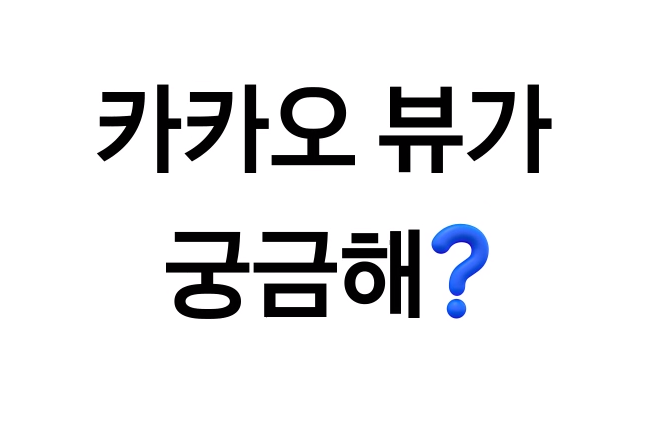
작년 12월부터 시행한, [카카오 뷰] 아시나요?
블로그나 유튜브 등 직접 운영해보신 분들은 아실 거예요.
본인이 직접 콘텐츠를 작성하고 발행하는데 많은 노력이 필요한 것이 사실입니다ㅜㅜ
또한 수익 창출 조건까지 도달하는데 어렵죠
.
.
.
하지만 [카카오 뷰]는
유튜브 애드센스와 비슷하게 운영되나
카카오톡 채널 친구 수 100명 이상 & 발행한 보드 수 10건 이상이면
수익 창출 메일을 받을 수 있습니다!
(만 19세 이상 가능!)
그리고 또 다른 매력 포인트, 직접 영상이나 글을 게시하지 않아도
유용한 정보가 담긴 큐레이션 콘텐츠를 관련 채널에 발행할 수 있습니다.
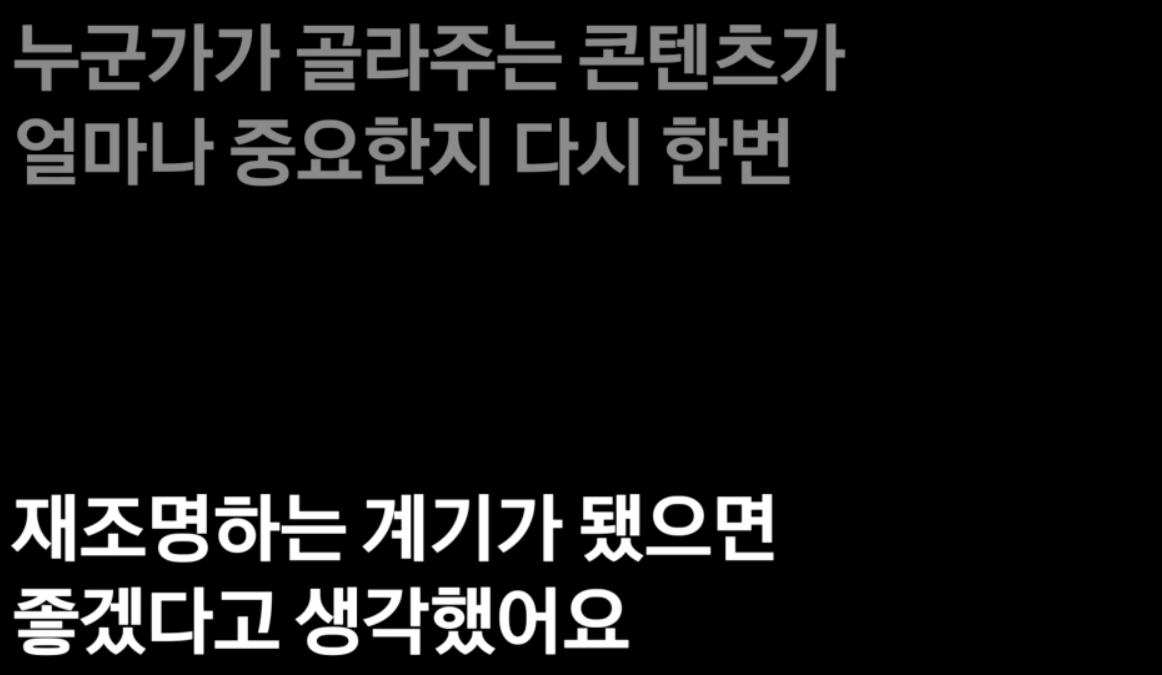
뉴스 기사를 추천하는 것을 카카오에서는 에디터로 보기에
이슈 되지 못하고 가라앉은 콘텐츠를 다시 끄집어 올려주는 역할로 느껴지네요.
간단한 조건만 충족하면, 바로 수익으로 연결되니
'한번 시도해보자'란 생각이 들더라고요!
카카오 뷰 창작센터 시작하기
1) 네이버나 다음 검색어 카카오 뷰 창작센터 검색> 카카오 뷰 창작센터 홈페이지 접속 > 창작 센터 시작하기 클릭
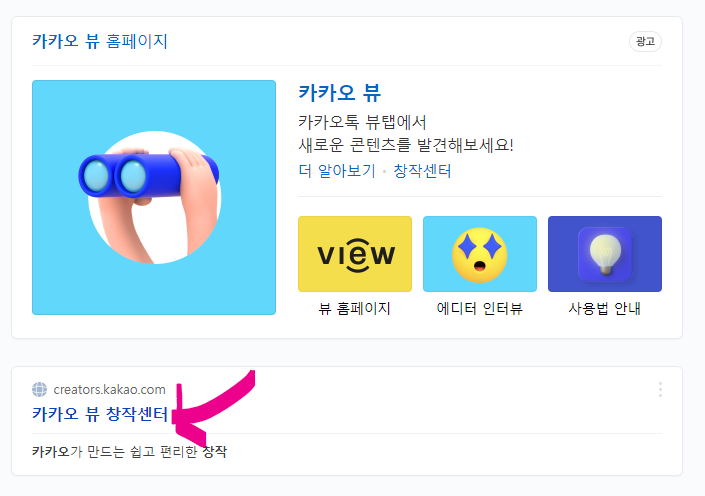
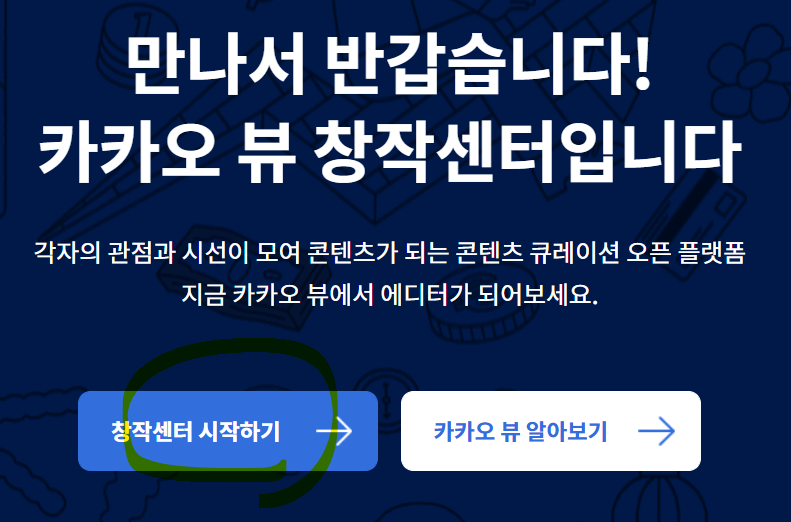
2) 본인의 카카오톡 계정과 동일하게 로그인 > 상단 탭에서 '보드 장착' 클릭 > 채널 만들기 클릭
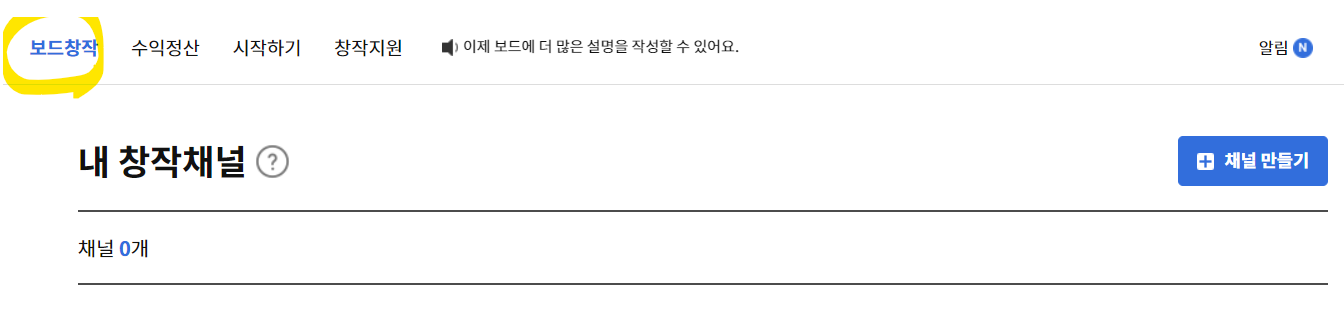
3) <내 채널 만들기>에서 내용을 기입하면 끝!
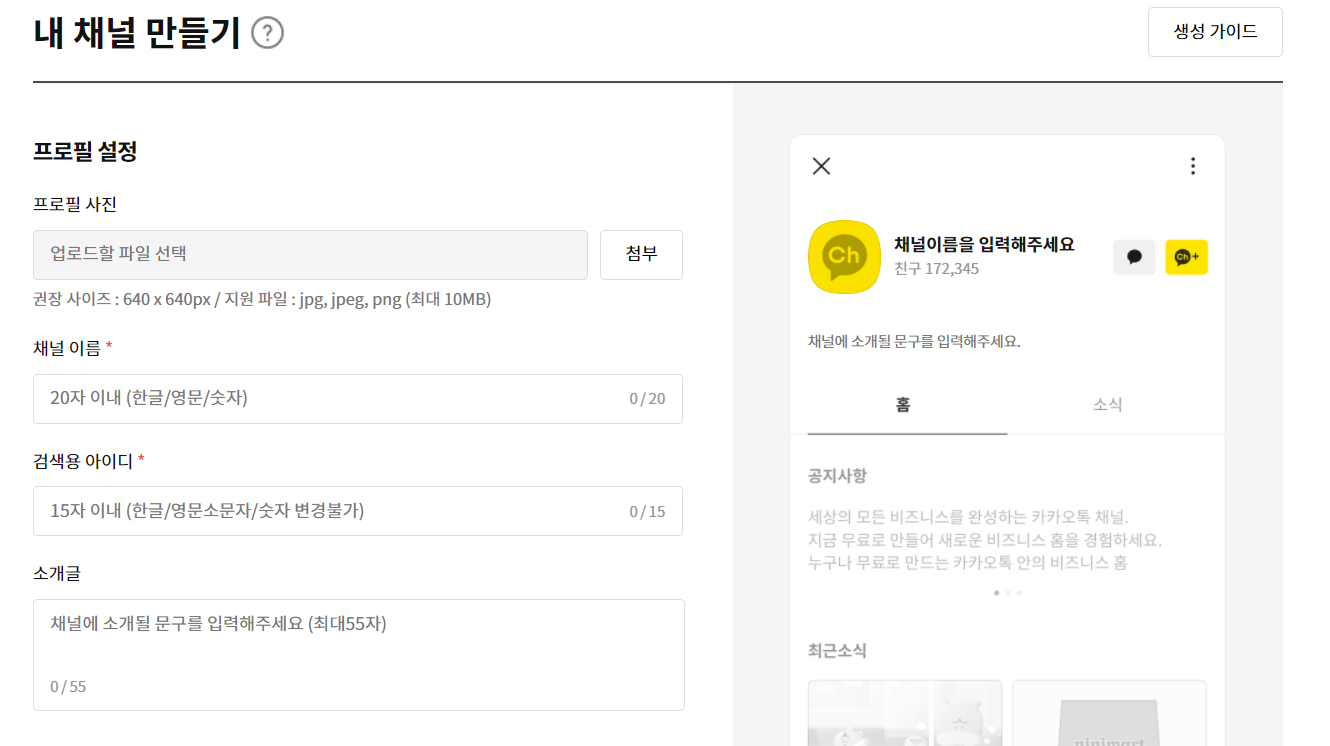
4) 이렇게 채널 하나가 만들어졌습니다^^
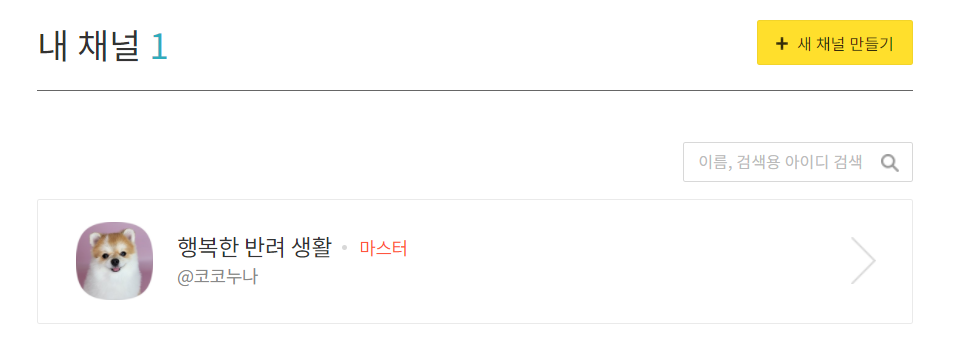
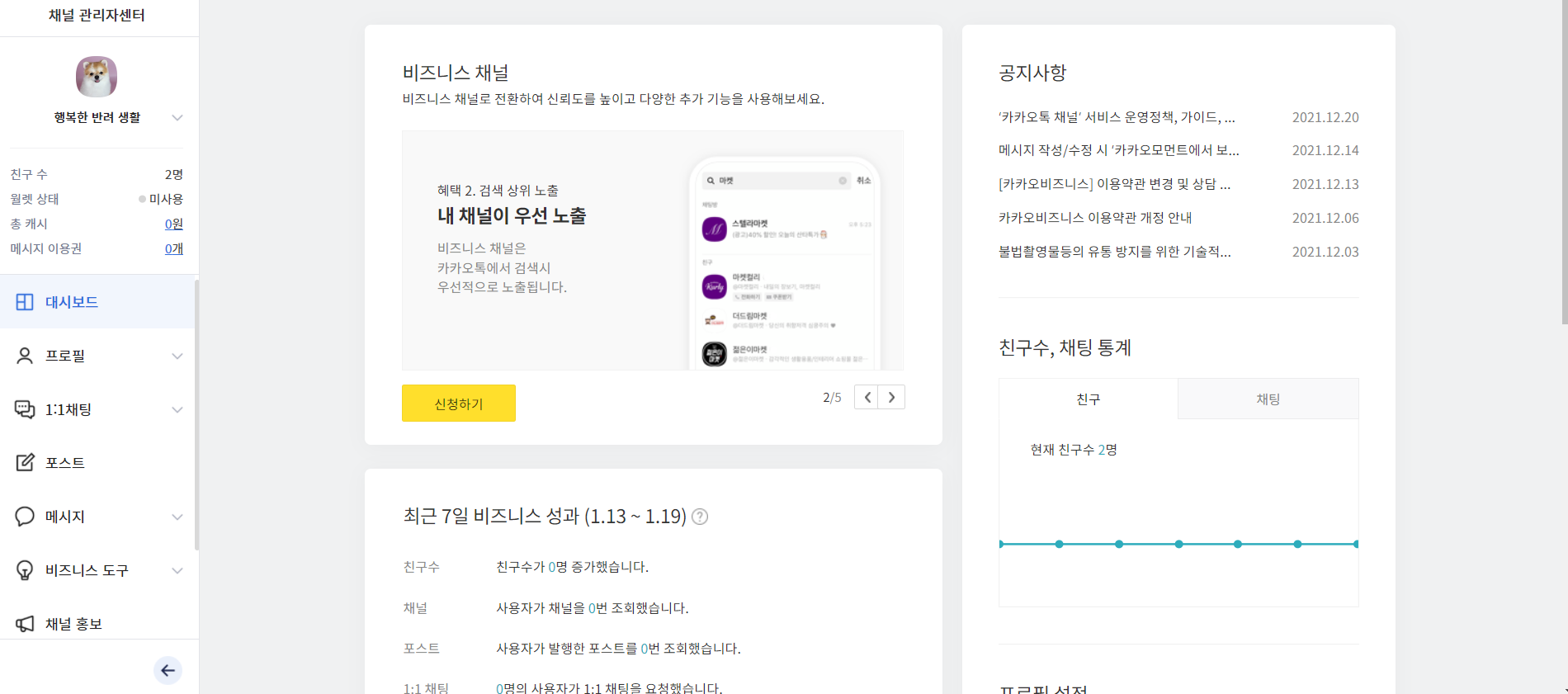
방금 만들어진 홈페이지기에 횡~하죠ㅎㅎ
이제 친구 100명을 넘어야 하니ㅎㅎ 잘 부탁드립니다ㅎㅎ
제 채널 친구 추가해주시면 맞추들어갑니다~ 댓글에 남겨주세요!
http://pf.kakao.com/_Ujxewb
행복한 반려 생활
모두가 행복할 수 있는 반려 생활을 위해
pf.kakao.com
**추가적으로 노출성을 더 높이려면!
설정 > 채널 프로필 (새 탭)
프로필 > 프로필 설정 > 옵션 설정 채널 공개, 검색 허용 ON!
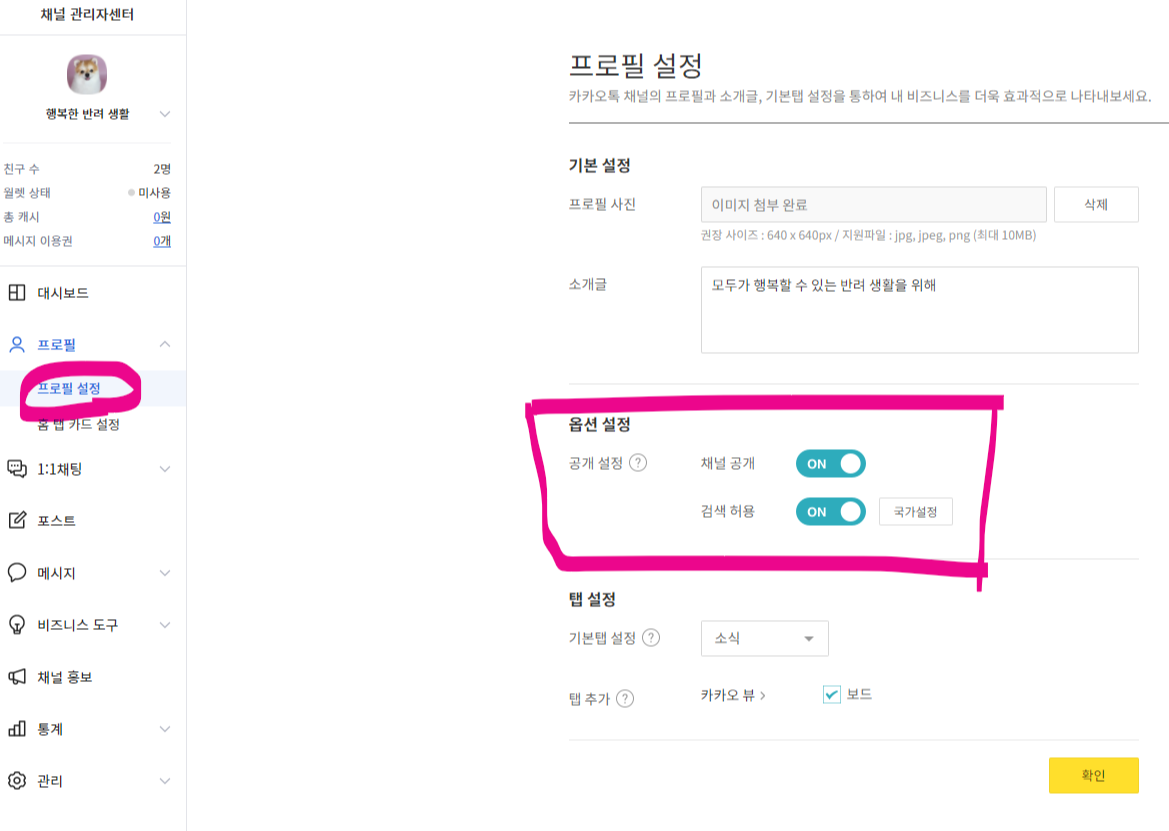
새 보드 만들기
1) 보드 > 새 보드 만들기
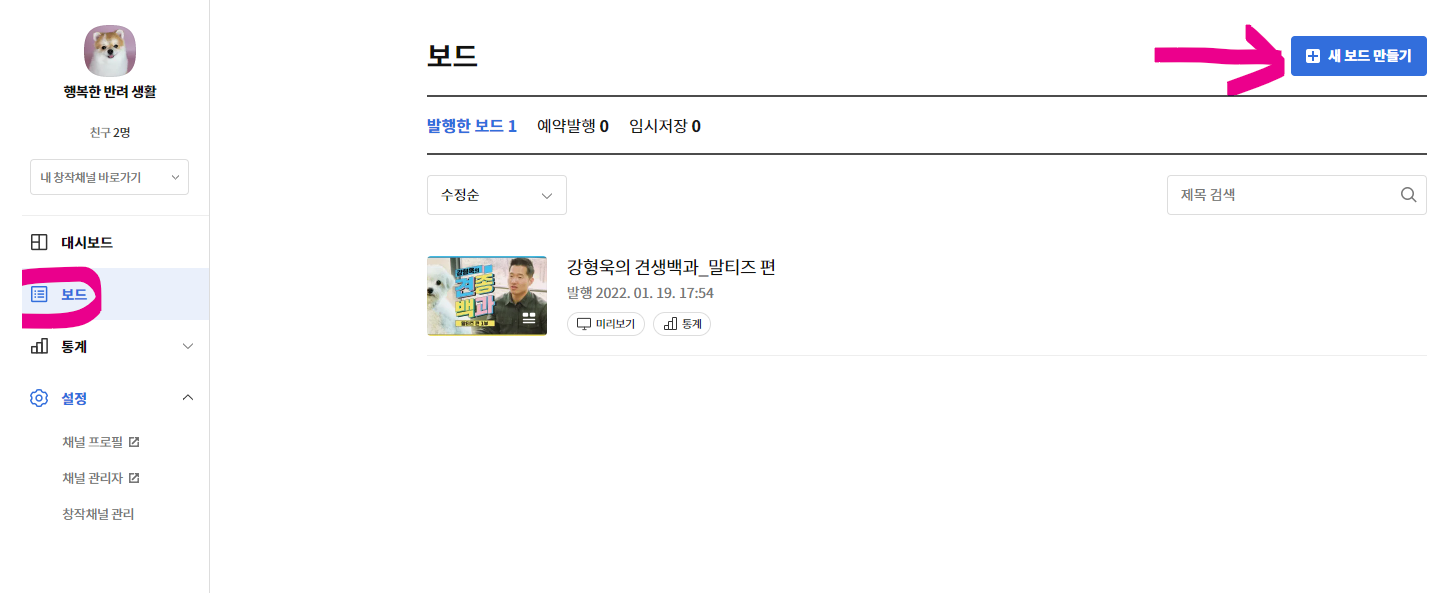
2) 보드 에디터란에 담을 콘텐츠 내용을 담습니다.
콘텐츠 담기는 3가지가 있는데, 저의 경우 '링크 직접 입력'을 자주 씁니다. (유튜브 영상을 가져오거든요^^)
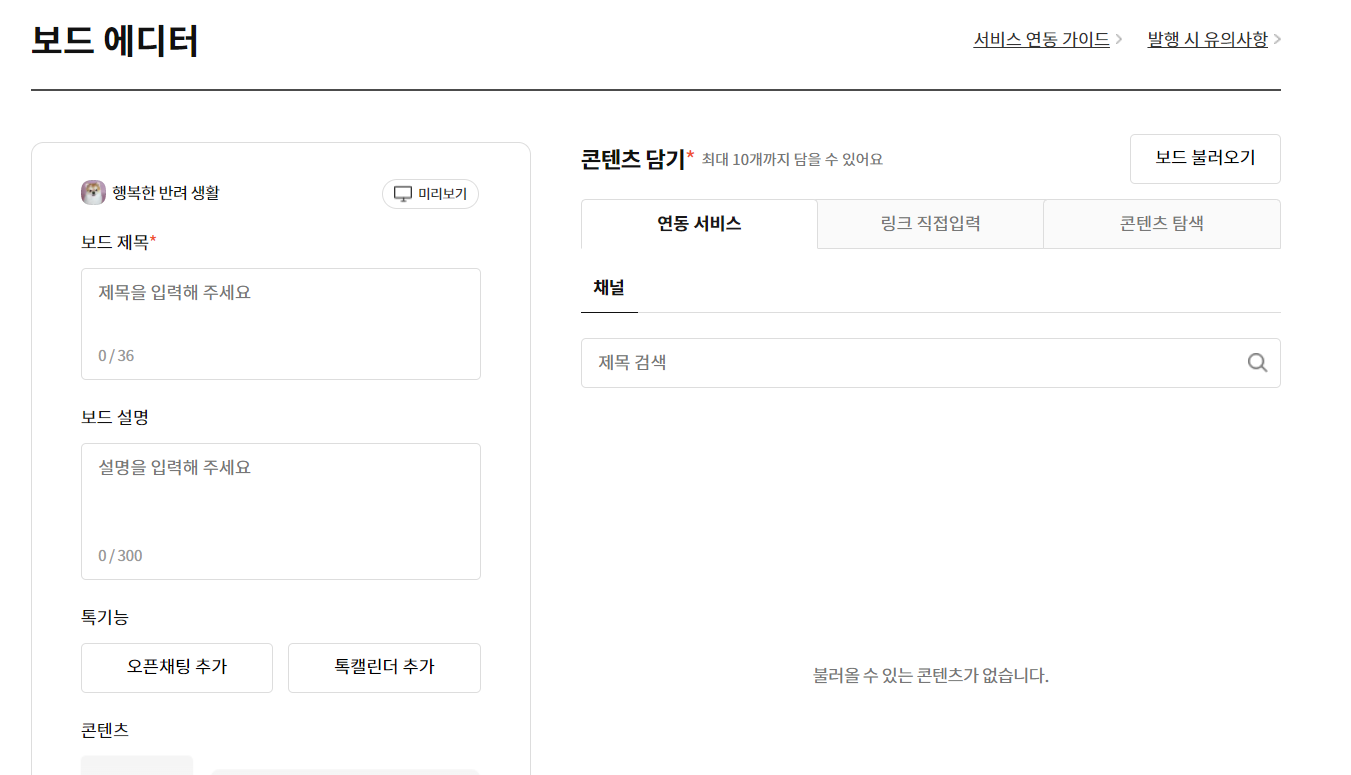
링크를 복붙 한 후, [담기]를 누르면 보드에 담기는 거예요! 여기서 '담기'를 누르지 않고 발행해버리면, 콘텐츠가 없습니다! '담기'를 누르면 최대 10개 추가 가능합니다~

3) 그리고 콘텐츠를 어떻게 노출할 건지 이미지도 있으니, 본인에게 맞는 탭을 선택하세요!
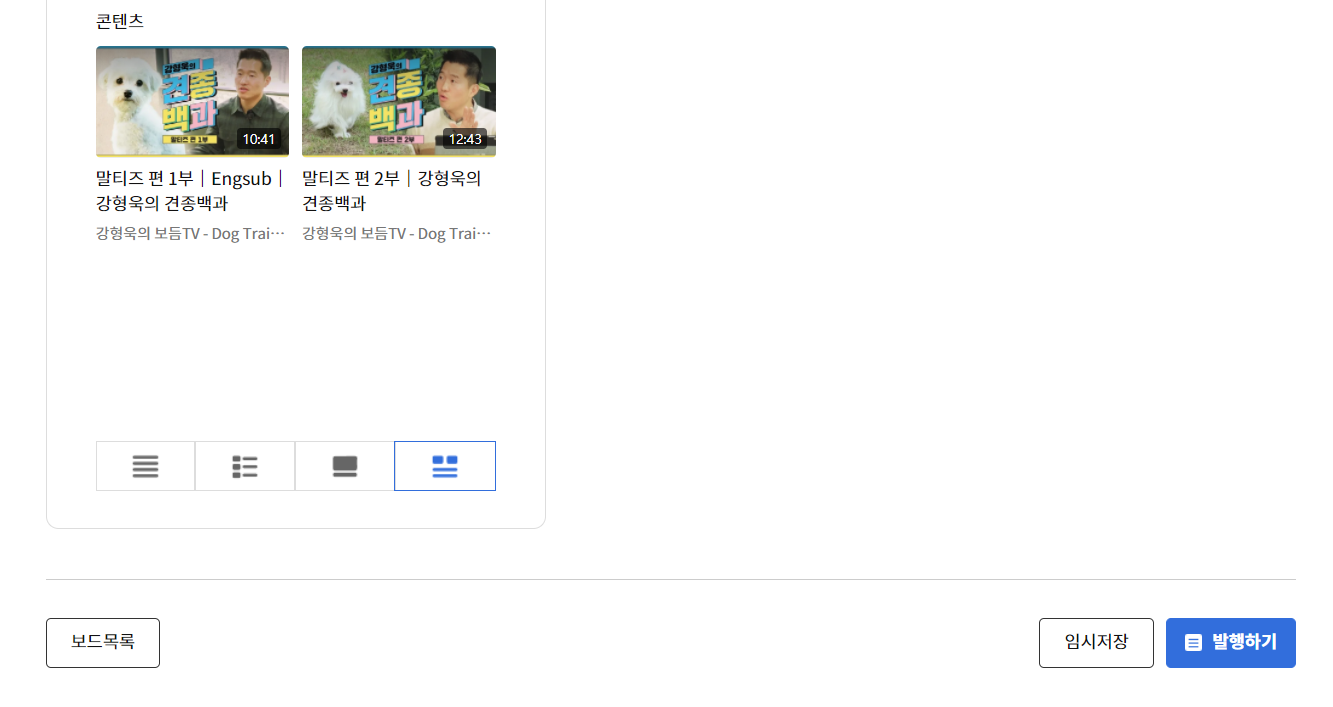
4) 그러면, 제가 최종적으로 만든 보드가 이렇게 뜹니다! 후후 처음이라 긴장되네요
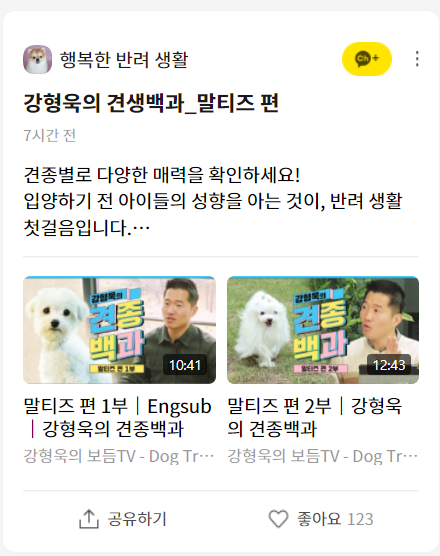
이만 카카오 뷰가 어떤 건지, 채널 & 보드 만드는 방법에 대한 포스팅을 마무리하겠습니다.
내용 중간에도 있지만
제 채널 친구 추가해주시면 맞추들어갑니다~ 댓글에 남겨주세요!
http://pf.kakao.com/_Ujxewb
행복한 반려 생활
모두가 행복할 수 있는 반려 생활을 위해
pf.kakao.com
'데일리 > 꿀팁정보' 카테고리의 다른 글
| 쿠팡 파트너스 최종 승인 / 스크린샷 업로드 방법 (1) | 2022.01.23 |
|---|---|
| <국민내일배움카드> 대상자 확정/ 신한 비대면계좌 신청 방법(모바일) (0) | 2022.01.21 |
| 퇴사자, 국민연금 '납부 예외 신청'하는 방법 (온라인) (0) | 2022.01.17 |
| <국민내일배움카드> 신청 자격/사용 방법/온라인 & 오프라인 신청 방법! (0) | 2022.01.13 |
| 코리아 그랜드 세일(KOREA Grand sale) 2022, 1월 13일 개최 (1) | 2022.01.10 |